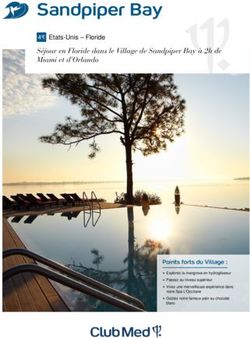RoomMate Guide de l'utilisateur
←
→
Transcription du contenu de la page
Si votre navigateur ne rend pas la page correctement, lisez s'il vous plaît le contenu de la page ci-dessous
RoomMate
Guide de l'utilisateur
Antemak
19 Av. van Goidtsnoven
B-1180, Bruxelles, Belgique
+32.475.83.42.72
http://antemak.com
info@antemak.com
Par Steven
Version 110311
Nous espérons que ce guide vous aidera à démarrer avec RoomMate.
N'hésitez pas à nous contacter par email si vous avez besoin d'autres informations.Table des Matières
Configuration requise 3
Version Runtime 3
Version mono-utilisateur 3
Version réseau 3
Version Remote 4
iPad version 4
Préférences 5
Disponibilités 7
Réservations 8
Réservations Liste 9
Email 9
Factures 10
Impression Facture 11
Clients 12
Chambres 13
Mailings 14
Conclusion 15Configuration requise
RoomMate peut être utilisé sur la plupart des ordinateurs Windows PC or Mac OS récents.
RoomMate requière Filemaker Pro 10 ou plus récent (sauf pour la version Runtime, voir ci-
dessous). Filemaker Pro 11 est recommandé.
Configuration système
Système Configuration Minimum Configuration Recommandée
CPU: 1 GHz ou plus CPU: 1 GHz ou plus
Windows 7 Ultimate,
RAM: 1 GB RAM: 2 GB
Professional, Home Premium
DVD DVD
CPU: 1 GHz ou plus CPU: 1 GHz ou plus
Windows Vista Ultimate,
RAM: 1 GB RAM: 2 GB
Business, Home Premium
(SP 2) 1024x768 résolution video ou plus, 1024x768 résolution video ou plus,
DVD DVD
CPU: Pentium III 700 MHz ou plus CPU: Pentium III 700 MHz ou plus
Windows XP Professional, RAM: 256 MB RAM RAM: 2 GB RAM
Home Edition (SP 3)
1024x768 résolution video ou plus, 1024x768 résolution video ou plus,
DVD DVD
CPU: Intel Mac CPU: Intel Mac
Mac OS X v10.6 RAM: 1 GB RAM RAM: 2 GB RAM
DVD DVD
CPU: PowerPC G4 (867 MHz+), CPU: PowerPC G4 (867 MHz+), Power
Mac OS X v10.5.7 Power PC G5, Intel Mac PC G5, Intel Mac
RAM: 512 MB RAM, DVD RAM: 2 GB RAM, DVD
Plus d'informations sur Filemaker Pro ici:
http://www.filemaker.com/products/filemaker-pro/
Version Runtime
La version Runtime n’a pas besoin du logiciel Filemaker Pro. Le logiciel est installé en tant
qu’application portable. Sur PC, un dossier est crée sur le disque dur qui tout les fichiers
nécessaires ainsi qu’un fichier .EXE qui lance l’application. Sur Mac, un seul fichier .APP est
crée.
La version Runtime est mono-utilisateur et ne permet pas la création de fichiers PDF.
Version mono-utilisateur
Version mono-utilisateur qui requière le logiciel Filemaker Pro et le fichier RoomMate.
Cette version peut être étendue en multi-utilisateur et permet la création de fichiers PDF.
Version réseau
La version réseau requière un réseau local câblé ou WiFi et un ordinateur qui agit comme
serveur.Une licence Filemaker est requise pour chaque ordinateur souhaitant se connecter et travailler en simultané à RoomMate. (pour 9 utilisateurs, 10 licences Filemaker Pro sont nécessaires) Le logiciel est alors hébergé sur le server et les utilisateurs y accèdent par le réseau. La version réseau est limité à un réseau local et ne peut être accéder de l'extérieur (Internet). Version Remote La version Remote requière un serveur utilisant une adresse IP fixe et une version de Filemaker Serveur. Antemak peut fournir l'hébergement sur un serveur sécurisé localisé dans un data center utilisant une connexion très haute vitesse. Les utilisateurs peuvent accéder à RoomMate à travers Filemaker Pro (installé localement) de n’importe quel lieu par internet. Les utilisateurs peuvent aussi accéder à RoomMate par leur client internet (Explorer, Safari, Firefox, etc...) mais certaines fonctions ne sont pas alors supportées (par exemple: l’envoi de mailings). iPad version Nous testons actuellement une version sur iPad. Avec “Filemaker Go” installé sur votre iPad or iPhone, vous pouvez soit accéder à distance à une version réseau ou remote de RoomMate, soit le copier localement sur votre iPad. Pour suivre l’avancement de cette version, veuillez aller sur notre site internet.
Préférences Information: Encodez vos données personnelles. Votre adresse email sera l’adresse d’expédition lors d’envoi d’emails et de mailings. Vous pouvez aussi ajouter votre logo qui peut apparaitre sur les factures imprimées. Le logo peut étre en format JPG ou GIF. Mailing: Spécifiez comment vous voulez envoyer les emails du logiciel. Par défaut “My Email Software” est sélectionné. Ceci veut dire que RoomMate créera les emails et le fera transiter par votre logiciel d’email habituel (Outlook, Apple Mail, etc...). Cette méthode à l’avantage de stocker les emails envoyés de RoomMate dans les “Eléments envoyés” de votre logiciel d’email. Une copie est aussi stocké dans RoomMate. Filemaker Pro peut aussi directement envoyer des emails, si vous cochez "Send Emails via Filemaker". Dans ce cas il faut aussi remplir les champs avec vos détails SMTP reçu de votre fournisseur d'accès Internet. Les emails seront alors envoyés directement de RoomMate et ne transiteront pas par votre logiciel email. Ceci peut être préféré lors de l'envoi de mailing volumineux. Factures: Encodez le taux de TVA et la devise qui sera utilisé dans les factures. Créez autant de types de lignes de factures (services optionnelles, extras, etc...) que vous désirez. Chambres: Encodez la date de mise en service par défaut des chambres. Cette information peut aussi être spécifié chambre par chambre. Créez autant de types de chambres que vous voulez. Impression: Spécifiez comment les factures doivent être imprimées et ajoutez un en-tête personnalisé. Email de confirmation:
Créez votre email de confirmation par défaut et fusionner des champs dans le texte en positionnant le curseur dans le texte et en clickant le bouton correspondant. (voir chapitre "Réservations")
Disponibilités Ceci est l'écran principal qui donne aussi accès aux différentes parties de RoomMate, ainsi qu'aux préférences. Remarque: Quelques champs présentent un complément d'information lorsque l'on passe la souris dessus et que l'on marque une courte pause. Par exemple: le nom du client occupant une chambre, ou le prix par nuit d'une chambre. Cette écran vous donne une vue globale des réservations (en bleu) et vous permet de très rapidement créer une nouvelle réservation. Vous pouvez utiliser le type de chambre visible en utilisant le menu déroulant "Type de chambre" et vous naviguer dans le temps par incréments de 1, 7 ou 28 jours en utilisant les boutons ou avec le calendrier déroulant. Remarque: Lorsque vous ouvrez RoomMate, la première date du calendrier est fixé a la date du jour. Pour voir ou modifier une réservation existante, clickez simplement dessus. Pour créer une nouvelle réservation, clickez sur la date d'arrivée sur la ligne de la chambre en question. (celle-ci doit être blanche) Vous arriverez sur un écran "Réservation" (voir chapitre suivant).
Réservations Créer et gérer rapidement et facilement les réservations. La date d'arrivée est automatiquement inséré lorsque vous créez une nouvelle réservation. Encodez la date de départ ou le nombre de nuits. Un indicateur vous montre la prochaine réservation pour la chambre et bloque l'encodage d'une date supérieure, évitant ainsi les doubles réservations. Si le client existe déjà, choisissez le dans la liste déroulante sous "Nom" (cette liste peut être filtrée par la première lettre du nom des clients). Si le client n'existe pas, clickez "Nouveau" pour encoder ses informations voir chapitre "Clients" pour plus d'informations). Pour immédiatement envoyer un email de confirmation, clickez sur "Email". Le prix par nuit de la chambre est pré-défini (voir chapitre "Chambres") et vous pouvez ajouter des suppléments ou des ristournes par nuit ou pour la totalité du séjour (voir chapitre "Factures" pour plus d'informations). Si besoin, vous pouvez aussi transférer une réservation existante vers une autres chambre. Une validation immédiate prévient toute double réservation. La fonction "Indisponible" permet de rendre une chambre indisponible pour un durée spécifique (en cas de travaux, rénovations, etc...). La période sera visible dans le calendrier comme les autres réservations, mais non lié à un client et la période ne sera pas pris en compte dans les calculs de taux d'occupation de la chambre. A droite de l'écran, deux tableaux donnent des informations historiques sur la chambre et le client sélectionné.
Réservations Liste On accède à cet écran en clickant "Réservations" sur l'écran "Disponibilités", elle à les mêmes fonctions que l'écran précédent mais permet de naviguer rapidement entre les réservations et les chambres en utilisant le filtre sur la gauche, sans avoir à retourner vers l'écran "Disponibilités". Email
Envoyez un email de confirmation au client; utilisez soit un texte standard crée dans les "Préférences") ou tapez un message directement. A droite ce trouve un historique des emails envoyés au client. Factures Créez une facture en contrôlant les montants et en ajoutant autant de lignes "Items factures" que vous le souhaitez. Les totaux sont automatiquement calculés et affichés. Quand la facture est prête, vous pouvez soit l'imprimer, soit en faire un document PDF qui peut être envoyé comme attachement.
Impression Facture Example d'une facture imprimée (voir options "Factures" dans les préférences).
Clients
On accède à cet écran en clickant "Clients" sur l'écran "Disponibilités", elle vous permet de
naviguer rapidement entre les clients en clickant sur leur nom. La liste peut être filtrée avec le
menu déroulant à côté de "Nom".
En plus des détails personnelles de chaque client, vous pouvez aussi:
- choisir si le client doit recevoir les mailings
- envoyer un email directement au client
- voir historique du client.
Remarque: Si une adresse email n'est pas correctement formée ("@" manquant, caractères
non-valides, etc...) le champ email apparait en rouge.Chambres On accède à cet écran en clickant "Chambres" sur l'écran "Disponibilités", elle vous permet naviguer rapidement entre les chambres en clickant sur la liste à gauche. Vous pouvez encodez les informations spécifiques à chaque chambre, et ajuster si nécessaire la date "En service depuis". A droite vous pouvez voir l'historique de la chambre, sont taux d'occupation est le total des factures émises.
Mailings On accède à cet écran en clickant "Mailings" sur l'écran "Disponibilités", elle vous permet d'envoyer un mailing à vos clients dont vous avez coché "Mailing" sur leur fiche. Vous pouvez personnaliser chaque message en insérant dans le texte du message nom, prénom et titre. Vous pouvez envoyer un message test à vous même en utilisant le bouton "Envoyer test" afin de contrôler celui-ci avant envoi en masse. L'adresse de test est celle encodé dans les préférences. A droite de l'écran se trouve la liste de clients qui vont recevoir le mailing, vous pouvez vérifier la validité des adresses (sinon elle apparaissent en rouge) et enlever manuellement des clients de la liste. Pour commencer l'envoi en masse, clickez "Envoyer Mailing".
Conclusion Nous espérons que ce guide vous à fourni les informations nécessaire à l'utilisation de RoomMate. Si vous avez des questions, n'hésitez pas à nous contacter par email ou depuis notre site internet. Nous sommes aussi ouverts à toute critique ou suggestion afin d'améliorer ce logiciel.
Vous pouvez aussi lire